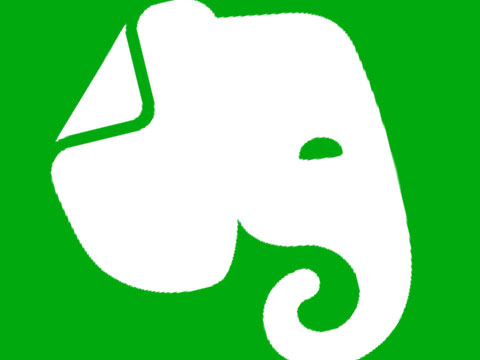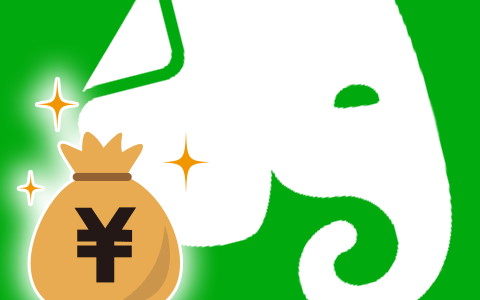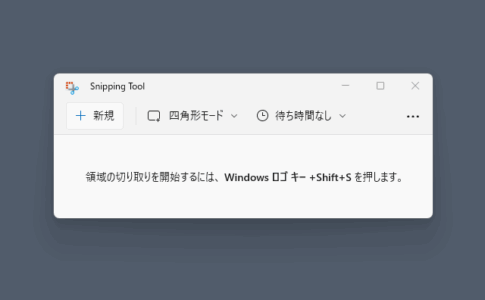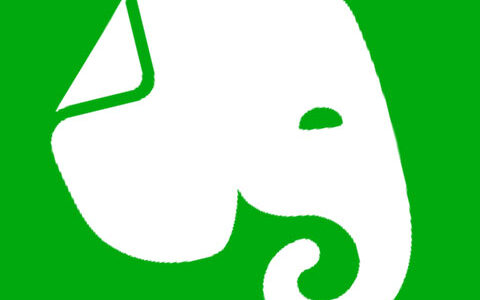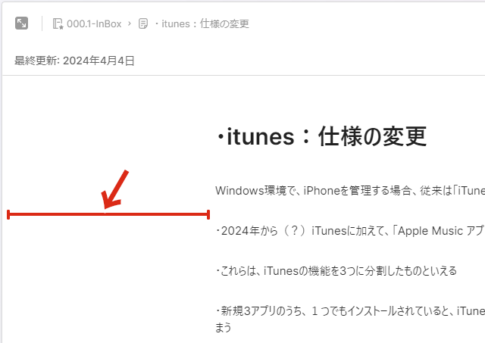こんにちは、管理人の高田です(プロフィール)。
パソコンのOSを「windows10」にアップデートして以来、Evernote内に記載されたURLリンクをクリックすると、意図しないWEBブラウザで開かれるようになってしまいました。
本来は、「Chrome(クローム)」ブラウザで起動してほしいのですが、記事内のリンクをクリックすると…
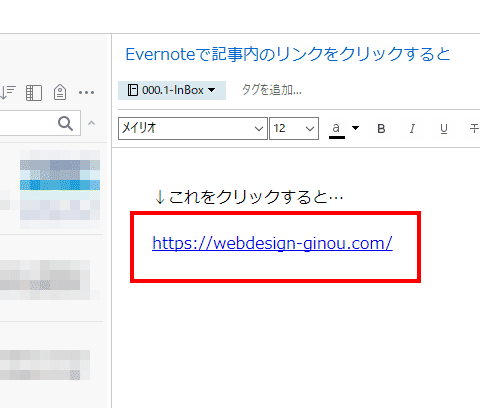
「Edge(エッジ)」ブラウザで開かれてしまいます。
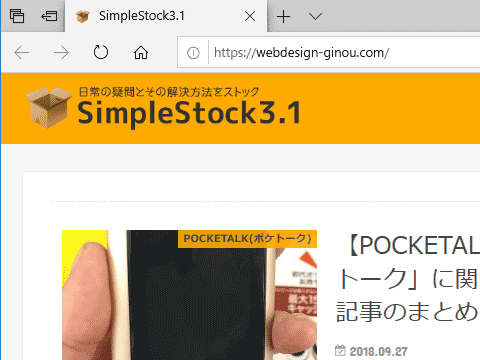

「ツール > オプション」などを確認しても、どうもそれらしき設定は見当たりません。
そこでネットで調べてみたところ、Windows側の規定のブラウザ設定をいじることで対処できることが判明しました。
具体的な設定の手順
Windows画面左下の「スタート」ボタンをクリックし「設定(歯車のアイコン)」をクリックします。※Windows10の場合
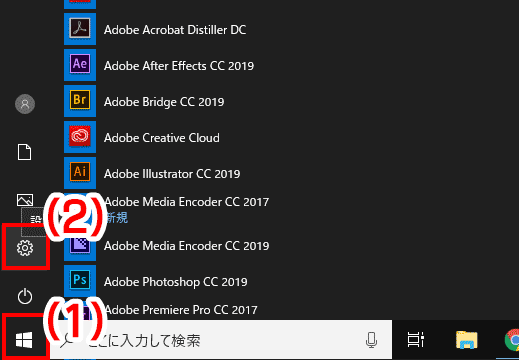
「windowsの設定」ウィンドウが開いたら「アプリ」をクリック。
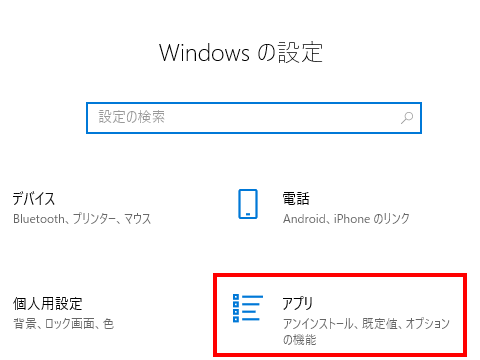
以下の画面になったら「既定のアプリ」をクリック。
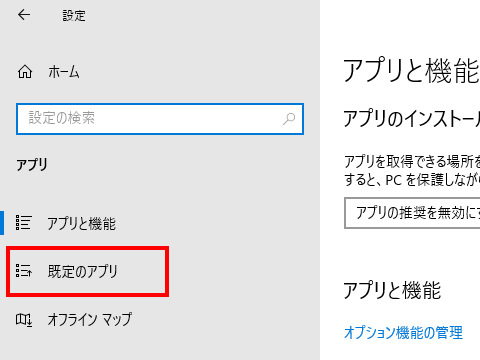
「既定のアプリ」画面に切り替わったら「Webブラウザー」項目を探して、現状のブラウザ(ここではEdge)をクリックします。
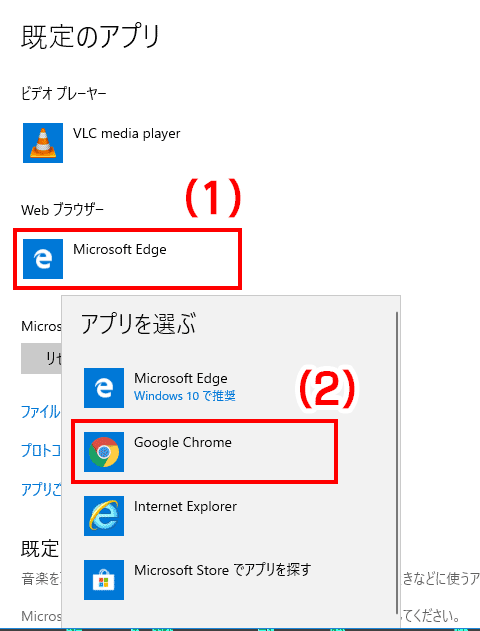
すると「アプリを選ぶ」画面が出るので、自分が開きたいブラウザ(ここではChrome)を選択します。
以下のウィンドウが開いたら「強制的に変更する」をクリック。

「Webブラウザー」が「Chrome」になります。
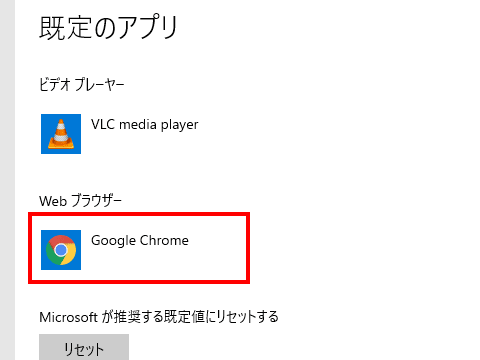
以上で終了です。
確認する
Evernote内のリンクをクリックすると、Chromeで開かれるようになります。
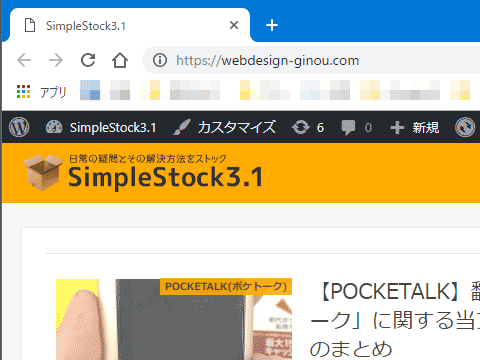
確認してみましょう。
ソースネクストから発売中の「プレミアムパック」は、月間アップロード容量の増加、同期デバイス数の制限解除など、Evernoteがもっと便利に使える人気のパックプラン!
私も何度も購入して利用していますが 特に機能制限もなく使えるので激しくおすすめです!(レビューはコチラ)
当ブログでは他にも「Evernote エバーノート」関連の記事を書いています。